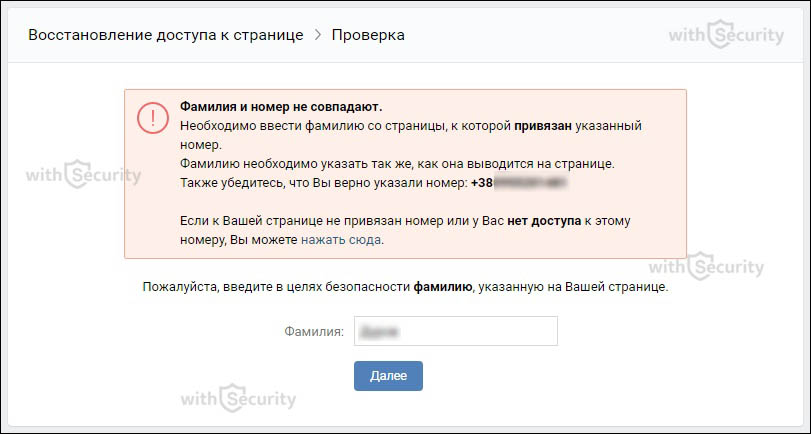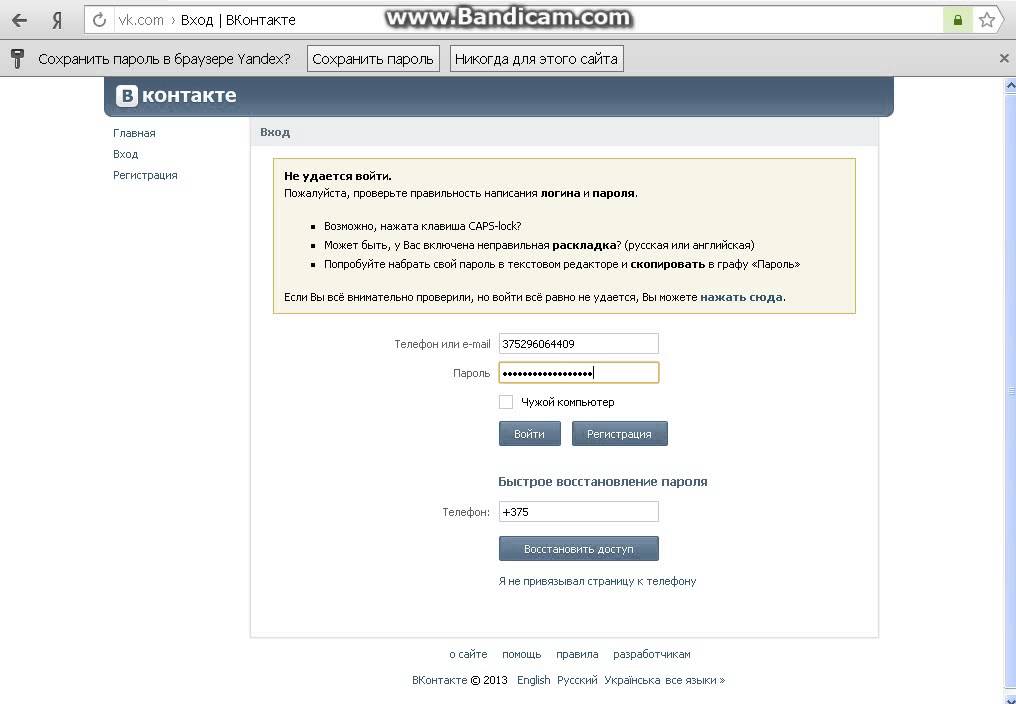Не могу зайти во «ВКонтакте»: причины и решения
Автор Сергей Почекутов На чтение 13 мин Опубликовано Обновлено
Если при попытке зайти на личную страницу ВК вы видите сообщение об ошибке, самое главное — определить источник проблемы. Он может быть связан как с работой самого сервиса, так и с состоянием браузера или приложения, через которое вы пытаетесь авторизоваться.
Содержание
- Причины отсутствия доступа ко «ВКонтакте»
- Не открывается сайт «ВКонтакте»: что делать
- Самое простое решение
- Сервис заблокирован
- Расширения браузера
- Запись в файл hosts
- DNS-серверы подключения
- Правила брандмауэра Windows
- Блокировка сайта на роутере
- Родительский контроль в системе и приложениях
- Статические маршруты
- Локальные политики безопасности
- Вирусное заражение
- Проблемы с приложением «ВКонтакте»
- Не получается зайти на свою страницу во «ВКонтакте»
Причины отсутствия доступа ко «ВКонтакте»
в 99% случаев вы не можете зайти в ВК из-за одной из следующих причин:
- Проблем с подключением к Интернету.

- Блокировки доступа к соцсети через настройки подключения, фаервол, родительский контроль или другие инструменты.
- Системного сбоя или заражения устройства вирусом.
- Неправильного ввода данных учётной записи VK.
- Взлома аккаунта.
- Фишинговых атак.
Кроме того, сервис может быть недоступен из-за проблем на его стороне. Чаще всего речь идёт о непродолжительных сбоях в работе серверов, на которых хранятся данные ВК. О наличии критических проблем и массовой недоступности «ВКонтакте» обычно становится известно из новостей и постов в других соцсетях. К сожалению, пользователи не могут на это повлиять, им остаётся только ждать, когда специалисты сервиса устранят неполадки.
Не открывается сайт «ВКонтакте»: что делать
Самое простое решение
Если другие сайты загружаются, а при открытии «ВКонтакте» появляется сообщение об ошибке, попробуйте обновить страницу сайта. Возможно, в работе сервиса был сбой, после чего в браузере сохранилась информация о неполадке.
Самый быстрый способ обновить страницу, не обращаясь в кэш, — нажать сочетание клавиш
Если принудительное обновление страницы не помогает, попробуйте очистить кэш. Например, в Google Chrome это делается так:
- Нажмите сочетание клавиш Ctrl+H, чтобы открыть раздел «История» или перейдите в него через главное меню браузера.
- Кликните по ссылке «Очистить историю».
- Выберите временной диапазон, отметьте удаление изображений и других файлов из кэша, нажмите «Удалить данные».
Если ошибка была связана с неправильными записями во временной памяти, то после ее очистки сайт «ВКонтакте» снова станет доступным. В других браузерах очистка кэша выполняется аналогичным образом.
Сервис заблокирован
Есть множество способов запретить пользователям открывать различные веб-страницы. Блокировка может быть установлена администрацией ресурса, интернет-провайдерами (типичный пример — запрет доступа к ВК для жителей Украины), админитраторами сети и конкретного устройства. Подробнее о методах блокировки на уровне домашней сети и отдельного компьютера вы можете прочитать в статье Как заблокировать сайт. Здесь же мы рассмотрим способы разблокировки соцсети «ВКонтакте».
Подробнее о методах блокировки на уровне домашней сети и отдельного компьютера вы можете прочитать в статье Как заблокировать сайт. Здесь же мы рассмотрим способы разблокировки соцсети «ВКонтакте».
Расширения браузера
Блокировать отдельные сайты могут браузерные расширения — например, Block Site, доступный в интернет-магазине Google Chrome. Чтобы снять запрет на посещение ВК, созданный с его помощью, достаточно отключить или удалить это расширение.
Как это сделать:
Откройте меню Chrome. Выделите пункт «Дополнительные инструменты» и перейдите в раздел «Расширения».
Проверьте список расширений. Отключите или удалите все плагины, которые могут блокировать сайты. Если предназначение расширения вам неизвестно, поищите о нём информацию. Иногда для этого достаточно нажать на кнопку «Подробнее».
Аналогичные расширения есть и для других браузеров. Называться они могут по-разному, так что придётся проверять все подозрительные варианты.
Запись в файл hosts
Откройте папку %Windir%\System32\drivers\etc.
Найдите файл hosts (он представляет собой текстовый файл без расширения) и запустите с помощью «Блокнота» или заменяющих его программ. Убедитесь, что в тексте нет записи, блокирующей доступ к сайту «ВКонтакте». Если такая запись есть, удалите ее.
DNS-серверы подключения
На Windows 10 откройте «Параметры» и перейдите в раздел «Сеть и интернет». Выберите вкладку «Состояние» и нажмите на ссылку «Настройка параметров адаптера».
Другой способ, работающий в том числе на старых версиях Windows, — открыть «Панель управления», выбрать «Центр управления сетями и общим доступом», кликнуть по ссылке «Изменение параметров адаптера».
Найдите текущее подключение к интернету. Кликните по нему правой кнопкой и откройте «Свойства». Выделите в списке компонентов «IP версии 4» и нажмите «Свойства». Выберите режим «Получить адрес DNS-сервера автоматически» и проверьте, появился ли доступ ко «ВКонтакте». Если с автоматическим получением адресов сайт открывается, значит проблема заключалась в тех серверах, которые были прописаны здесь раньше.
Правила брандмауэра Windows
Запустите командную строку и проверьте IP-адрес сайта «ВКонтакте» с помощью запроса «ping vk.com».
Затем откройте раздел «Брандмауэр Windows» в «Панели управления» и нажмите на ссылку «Дополнительные параметры» в боковом меню.
Откройте список исходящих правил и поищите параметры, которые могли бы относиться к блокировке ВК. Для проверки открывайте правило двойным кликом и смотрите IP-адреса на вкладке «Область».
Если обнаружите правило с блокировкой IP-адресов «ВКонтакте», выделите его и удалите.
Блокировка сайта на роутере
Блокировка сайта может быть настроена на уровне роутера. Чтобы снять её (на примере D-Link DIR-615):
- Зайдите в интерфейс роутера по адресу 192.168.0.1 (может быть другой, посмотрите наклейку на корпусе устройства). Логин и пароль по умолчанию «admin».
- Перейдите в расширенные параметры.
- Кликните по ссылке «URL-фильтр».
- Перейдите на вкладку «URL-адреса».

- Выделите и удалите запись с блокировкой сайта «ВКонтакте», если она есть.
Интерфейс админ-панели вашего роутера, возможно, выглядит иначе — они отличаются в зависимости от марки, модели и версии прошивки устройства. Вам нужно искать раздел, который отвечает за блокировку страниц по URL или IP. Чаще всего он называется «Чёрный список».
В интерфейсе некоторых роутеров может быть раздел «Родительский контроль». Через него тоже может быть установлено ограничение на посещение отдельных сайтов. Если вы видите такие настройки в веб-интерфейсе вашего роутера, обязательно проверьте их на предмет блокировки «ВКонтакте».
Родительский контроль в системе и приложениях
Не все, но многие комплексные антивирусы имеют функцию родительского контроля, через которую пользователи с административными правами могут ограничивать своим домочадцам или коллегам доступ к веб-ресурсам. Если на компьютере есть антивирусное ПО со встроенным родительским контролем, проверьте его настройки.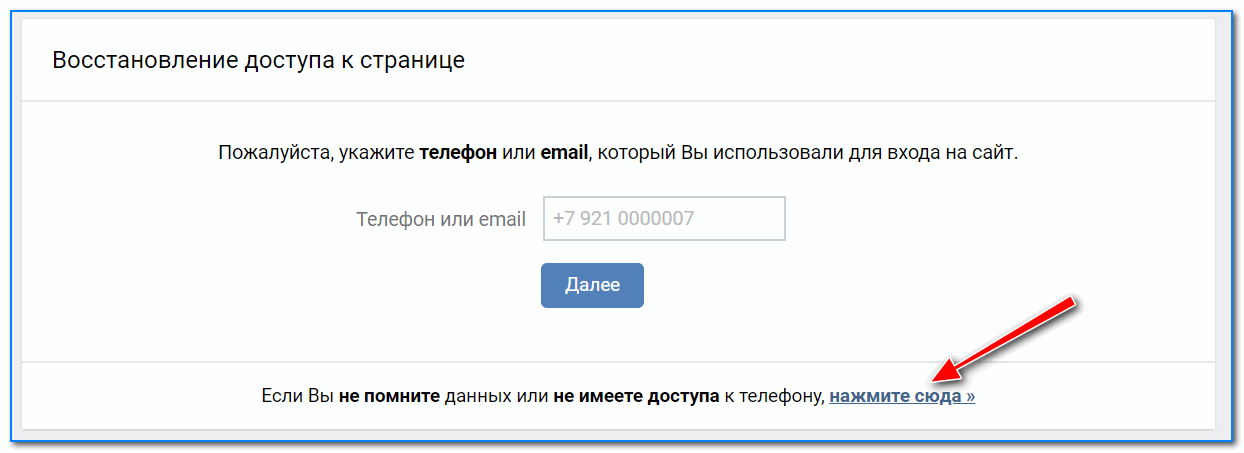
- Откройте интерфейс антивируса и перейдите в раздел «Родительский контроль».
- Выберите вкладку «Интернет».
- Снимите галочку «Контролировать досуп к сайтам».
Конечно, вы сможете это сделать, только если имеете административный доступ к системе и пароль для изменения настроек приложения.
Встроенный родительский контроль есть и в Windows. Он называется «Семейная безопасность» и позволяет настроить правила поведения для отдельных пользователей. Единственный способ преодолеть такое ограничение — войти в систему под другим профилем, за которым не установлен родительский контроль.
На мобильных устройствах тоже есть способы установки родительского контроля. Обычно ограничения настраиваются через сторонний софт — например, Kaspersky Safe Kids или Screen Time. Через эти программы можно запретить посещение определённых сайтов или запуск отдельных приложений. Для снятия ограничений требуется доступ к настройкам родительского контроля.
Статические маршруты
Статические маршруты используют для того, чтобы указать компьютеру жестко заданный сетевой путь до конкретного сайта. Однако в них можно случайно или специально прописать неверный маршрут, и тогда сайт открываться не будет.
Чтобы не искать в статических маршрутах запись, которая отвечает за блокировку ВК, удалите их все. На доступ к Интернету это не повлияет.
Чтобы удалить все статические маршруты, запустите командную строку с правами администратора и выполните инструкцию route -f.
Если статические маршруты не назначены, то вы не увидите никаких изменений.
Локальные политики безопасности
Откройте «Панель управления» и перейдите в раздел «Администрирование». Запустите приложение «Локальная политика безопасности».
Выберите вкладку «Политики IP-безопасности». Посмотрите параметры в левой части окна. Если там есть правило, касающееся блокировки ВК, удалите его.
Если вы ничего не настраивали, то этот раздел должен быть пустым.
Вирусное заражение
Проблемы с доступом могут быть также связаны с действием вирусов, которые появились на устройстве. Они блокируют доступ к сайту, требуя пройти валидацию — например, отправить SMS на платный номер или перевести деньги на указанный счёт. Это мошенничество. Помните, что «ВКонтакте» не требует платить за доступ к странице!
Если вы столкнулись с вымогательством, проверьте устройство на вирусы. Поддержка «ВКонтакте» рекомендует использовать антивирусный сканер Cezurity
Как им пользоваться:
- Установите и запустите программу.
- Выберите режим проверки — быстрая или полная.
- После завершения сканирования посмотрите результаты и удалите потенциально вредоносные объекты.
Блокировать загрузку «ВКонтакте» может и установленный на ПК антивирус, если он определяет соцсеть как фишинговый сайт. Такое возможно только в одном случае — если вместо ВК на самом деле открывается поддельная страница. Цель фишинга — украсть данные для доступа в ваш аккаунт.
Если антивирус при открытии сайта ВК выдаёт предупреждение и блокирует доступ, то проверьте, на ту ли страницу вы заходите. Обратите внимание на следующие моменты:
- Доменное имя похоже на vk.com, но написано с отличиями — например, vvk.com.
- На сайте не используется протокол HTTPS для защиты трафика.
- В интерфейсе есть грамматические и орфографические ошибки.
- Дизайн отличается от официального — например, используется устаревшая версия.
- Нет ссылки на правила сайта, указаны странные контактные данные.
Ни в коем случае не вводите на подозрительной странице свой логин и пароль. В противном случае вы рискуете потерять контроль над своим аккаунтом.
Проблемы с приложением «ВКонтакте»
Если приложение не заходит в ВК, то первым делом проверьте, установлено ли последнее обновление.
- Запустите Play Маркет.
- Вызовите боковое меню, нажав на кнопку с тремя горизонтальными линиями возле поисковой строки.
- Перейдите в раздел «Мои приложения и игры».

- На вкладке «Обновления» посмотрите список доступных апдейтов. Если среди них есть «ВКонтакте», нажмите «Обновить».
Если обновление не помогает, то следующий шаг — очистка кэша приложения. Это устранит ошибки, сохранённые в памяти.
Как очистить кэш ВК:
- Откройте «Настройки» системы.
- Перейдите в раздел «Приложения».
- Найдите и откройте свойства «ВКонтакте».
- Нажмите «Хранилище».
- Выберите очистку кэша.
Если после очистки кэша ошибка сохраняется, переустановите приложение.
- В свойствах приложения нажмите «Удалить».
- Зайдите в Play Маркет.
- Найдите официальный клиент «ВКонтакте».
- Нажмите «Установить».
- Подтвердите восстановление старых данных.
После переустановки приложения проблемы с доступом к соцсети должны исчезнуть. С ошибками на iOS можно разобраться аналогичными методами.
Не получается зайти на свою страницу во «ВКонтакте»
Если сайт или приложение «ВКонтакте» работает, но у вас не получается зайти на личную страницу, то причину следует искать в учётных данных.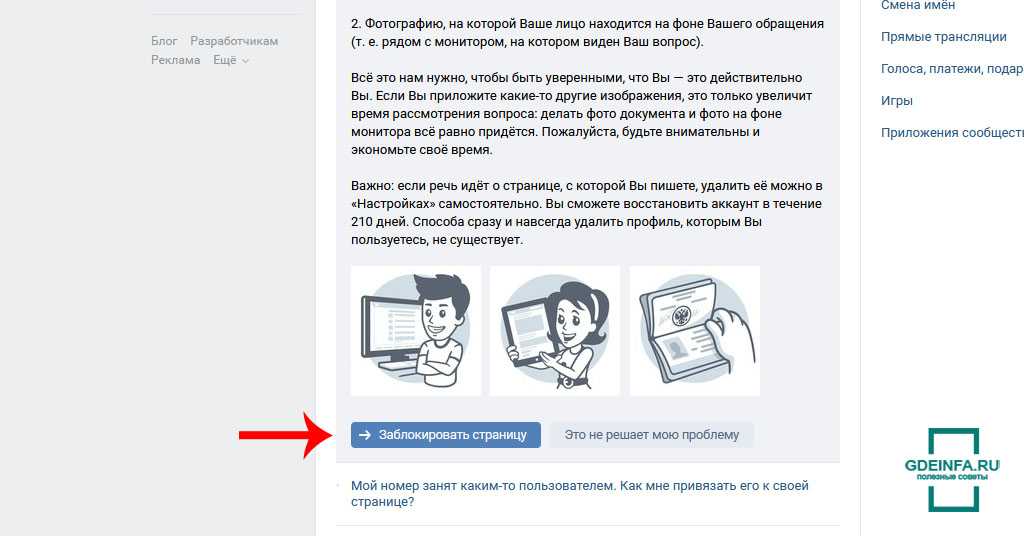 Распространённая ситуация — ввод неверного логина или пароля, хотя вам кажется, что вы все делаете правильно.
Распространённая ситуация — ввод неверного логина или пароля, хотя вам кажется, что вы все делаете правильно.
Прежде чем восстанавливать доступ, проверьте правильность ввода регистрационных данных:
- Попробуйте в поле «Логин» вместо телефона указать e-mail и наоборот.
- Убедитесь, что вы пытаетесь зайти в тот аккаунт, который нужен, и не перепутали учётные данные (случается, что пользователи ВК заводят несколько аккаунтов и забывают про это). Хотя на один номер телефона во «ВКонтакте» можно зарегистрировать только одну страницу. Если вы создали новый аккаунт с тем же номером, то он будет автоматически отвязан от старого профиля, так что восстановить к нему доступ не получится.
- Убедитесь, что на клавиатуре выключен режим Caps Lock. Он делает все буквы заглавными. Включить и отключить Caps Lock можно нажатием одноимённой клавиши.
- Проверьте языковую раскладку клавиатуры. Нажмите на значок выбора языка и вручную отметьте ту раскладку для ввода логина и пароля, которую вы использовали при регистрации.

- Наберите пароль в любом текстовом редакторе, чтобы видеть все символы. Это поможет оценить правильность ввода. Затем скопируйте его в строку пароля на сайте. При выделении для копирования следите за тем, чтобы к символам не добавился пробел.
- Если при наборе логина и пароля вы видите, что некоторые буквы и символы не пропечатываются, например, из-за залипания клавиш, воспользуйтесь экранной клавиатурой. Чтобы запустить её на Windows 10, нажмите сочетание клавиш Win+U и выберите пункт «Включить экранную клавиатуру». Приложение также доступно в меню «Пуск» в разделе «Специальные возможности».
Если обнаружить ошибку при вводе логина или пароля не удаётся, то придётся восстанавливать доступ. Для запуска этой процедуры кликните по ссылке «Забыли пароль или не можете войти?». Затем:
- Укажите номер телефона, на который зарегистрирована страница, или e-mail.
- Поставьте галочку «Я не робот», чтобы пройти проверку.
- Напишите фамилию, которая была указана на личной странице.

- Мастер восстановления доступа уточнит, правильную ли страницу он нашёл. Если это ваш аккаунт, нажмите «Да, это нужная страница».
- Письмо со ссылкой на восстановление доступа будет отправлено на почту, привязанную к аккаунту VK. Откройте его и кликните по ссылке.
- Укажите e-mail, привязанный к странице. Дважды напишите новый пароль и нажмите «Отправить».
После сохранения изменений используйте для входа тот пароль, который вы указали во время процедуры восстановления доступа.
Если к аккаунту не привязана электронная почта, то порядок восстановления пароля будет отличаться. Первые 4 шага остаются прежними: вам нужно указать номер телефона, пройти капчу, вписать фамилию и ответить, правильный ли аккаунт нашёл мастер восстановления. После нажатия на кнопку «Да, это нужная страница» порядок меняется:
- Появится вопрос, есть ли устройства, на которых выполнен вход на эту страницу. Если вы нажмёте «Да, есть», то код для восстановления доступа будет отправлен в личные сообщения вашей страницы.
 Это удобно, если вы забыли пароль, но остались авторизованными, например, в приложении на телефоне. Если проверить личные сообщения невозможно, нажмите «Нет».
Это удобно, если вы забыли пароль, но остались авторизованными, например, в приложении на телефоне. Если проверить личные сообщения невозможно, нажмите «Нет». - Мастер восстановления предложит отправить код на номер телефона, на который зарегистрирована страница. Нажмите «Получить код».
- Введите в строку код подтверждения, полученный в SMS. Если сообщение не пришло, запросите его повторную отправку.
- После ввода кода подтверждения откроется страница изменения учётных данных. Укажите новый пароль и сохраните изменения.
Непростая ситуация для восстановления доступа — если вы не помните номер телефона или не можете им воспользоваться (например, потеряли симку). В таком случае придётся подтверждать личность, чтобы вернуть контроль над страницей. Это не получится сделать, если на странице нет фотографий, позволяющих вас идентифицировать.
- На первой странице восстановления доступа кликните по ссылке «Нажмите сюда» в строке «Если вы не помните данных или не имеете доступа к телефону».

- Укажите ссылку на страницу, доступ к которой хотите восстановить. Можно попросить друзей скопировать её или найти себя через поиск «ВКонтакте». Второй способ срабатывает не всегда — например, мне не удалось найти свой аккаунт.
- Напишите номер телефона, которым вы пользуетесь. Он не должен быть привязанным к другим страницам ВК. Нажмите «Далее» для продолжения.
- Сделайте фотографию на фоне заявки на восстановление доступа и загрузите снимки.
После отправки фотографий модераторы «ВКонтакте» проверят вашу личность. Обработка запроса может занять несколько дней, точные сроки соцсеть не указывает. При подтверждении права на доступ к странице будет привязан номер телефона, указанный вами в качестве доступного, после чего вы сможете без проблем задать пароль. В официальном приложении «ВКонтакте» на Android и iOS восстановление доступа выполняется аналогичным образом.
Если аккаунт был взломан, то вернуть контроль над ним также поможет процедура восстановления. Изменив пароль, вы избавитесь от несанкционированного использования вашей страницы злоумышленниками.
Изменив пароль, вы избавитесь от несанкционированного использования вашей страницы злоумышленниками.
Если же страницу заблокировали администраторы сервиса, то при попытке зайти на неё вы увидите сообщение о причине и сроке блокировки. Вернуть доступ к аккаунту раньше указанной даты не получится. После истечения срока блокировка будет снята автоматически.
ВКонтакте моя страница. Как зайти в ВКонтакте?
Социальная сеть ВКонтакте — один из самых посещаемых российских интернет-проектов. Некоторые пользователи заходят на него десятки, а порой и сотни раз в сутки! Для кого-то этот ресурс стал вторым домом, где можно не только пообщаться со своими друзьями, но и хорошо провести свободное время, посмотрев какое-нибудь забавное видео или поиграв в онлайн-игру.
Если вы захотели попасть на свою страницу, то у вас есть два пути — вы можете перейти по ссылке https://vk.com/ или вбить в поисковой системе слово «вконтакте», нажать на первую ссылку и попадете на главную страницу проекта.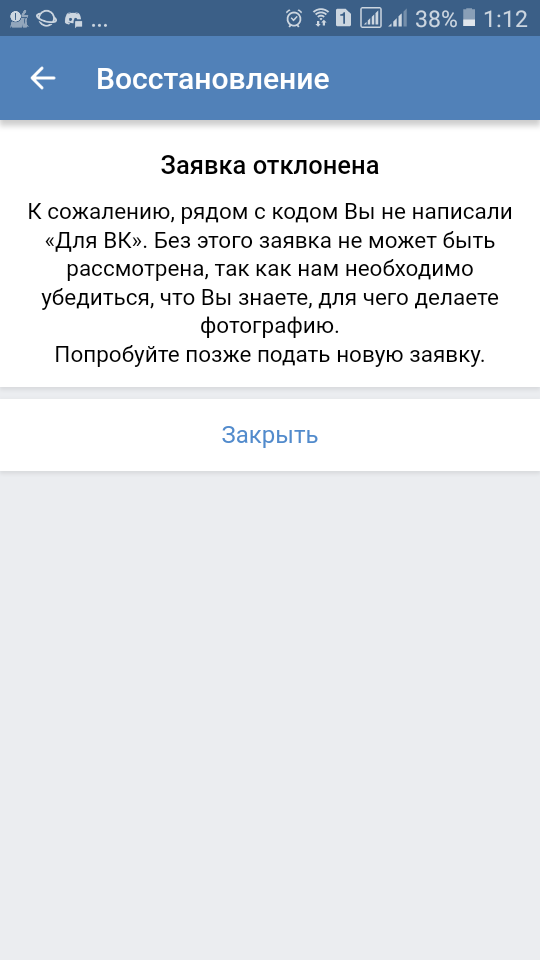
В верхнем правом углу вы можете наблюдать два окна для ввода логина и пароля. Если с паролем все и так понятно, то в первом случае не все так просто. Дело в том, что вместо логина может использоваться ваш адрес электронной почты или номер мобильного телефона, к которому привязан ваш аккаунт (с недавних пор это одно из обязательных условий на проекте).
После того, как вы введете все нужные данные, необходимо нажать кнопку «Войти» и сразу окажитесь на своей странице. Все, вход выполнен!
Еще один очень интересный момент. Если так получилось, что вы находитесь в гостях и хотите зайти на свою страничку, то не забудьте поставить галку возле надписи «Чужой компьютер». Это необходимо для того, что бы вы не забыли выйти из своего профиля, ведь в противном случае доступ к вашему аккаунту могут получить друзья.
Что делать в том случае, если не подходит пароль?
• Во-первых, вы должны удостовериться в том, что набрали нужные буквы и цифры. Сделать это просто — на рабочем столе вашего компьютера создайте текстовый файл, напишите нужную комбинацию и скопируйте ее в поле «Пароль».
Сделать это просто — на рабочем столе вашего компьютера создайте текстовый файл, напишите нужную комбинацию и скопируйте ее в поле «Пароль».
• Убедитесь в том, что у вас не нажата клавиша Caps Lock.
• Если у вас установлены программы, которые автоматически меняют раскладку клавиатуры (например, Punto Switcher), то отключите их на время.
• Если пароль действительно не подходит, то вы можете восстановить его при помощи телефона или электронного ящика.
• Если у вас отсутствует к ним доступ, перейдите по ссылке https://vk.com/restore?act=return_page и действуйте строго по инструкции (надо будет ввести новый и старый e-mail, старый пароль и доступный телефонный номер).
Моя страница ВКонтакте: обзор
Итак, вы зашли в свой профиль. Что мы видим здесь? В левой части экрана находится меню, состоящее из следующих пунктов: друзья, фотографии, видеозаписи, аудиозаписи, сообщения, заметки, группы и так далее.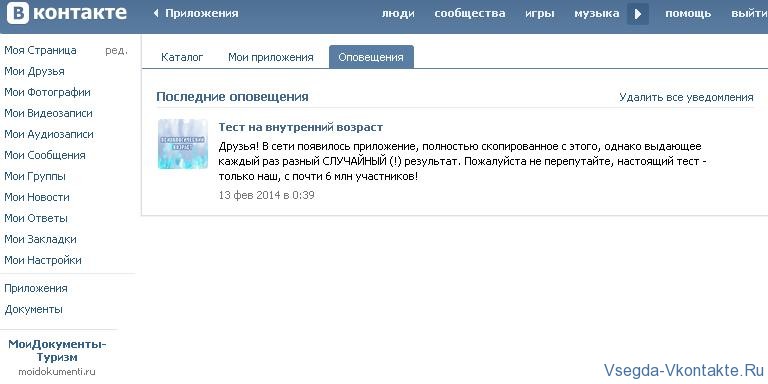 При помощи раздела «Мои настройки» меню можно изменять, в том числе добавлять или удалять из него определенные позиции.
При помощи раздела «Мои настройки» меню можно изменять, в том числе добавлять или удалять из него определенные позиции.
Двигаемся правее. Здесь нас ожидает аватар, то есть заглавная фотография, которую вы выбираете по своему усмотрению. Справа от аватара располагается область, в которой содержится краткая информация о вас. В первую очередь это контактная информация, место вашего обучения или работы, семейное положение, дата рождения и т.п. Чуть ниже вы можете разместить такие данные, как, например, ваши интересы, любимые фильмы или книги, часто посещаемые места, красивые цитаты и так далее.
Под аватаром находится список ваших друзей, в том числе тех, которые в данную секунду находятся в онлайне. Как мы уже знаем, скрыть их не получится, разве что за исключением 30 человек. Еще ниже — список интересных страниц, а также фотоальбомы владельца аккаунта.
Двигаемся правее и натыкаемся на так называемую стену, на которой можно публиковать все, что вашей душе угодно: начиная от высказываний или цитат и заканчивая видеозаписями.
Несмотря на кажущуюся сложность, управлять страницей крайне легко и просто. Убедиться в этом вы можете сами, если прямо сейчас зарегистрируетесь ВКонтакте. Успехов вам!
Бесплатная регистрация ВКонтакте. Как зарегистрироваться в ВКонтакте?
• Шаг первый — заходим на главную страницу ВКонтакте, находящуюся по этому адресу https://vk.com/. Сразу предупреждаем, что официальный адрес у проекта только один, все остальные не имеют к нему никакого отношения (за исключением https://vkontakte.ru).
• Прямо на этой странице вписываем свое имя и фамилию в одноименные формы и нажимаем на кнопку «Зарегистрироваться», после чего также можно будет ввести свой пол. Что касается актуальности введенных данных, то проверять их в любом случае никто не должен. Однако не забывайте, что если вам захочется их сменить, то придется обращаться в службу поддержки проекта.
• Теперь наступил момент, когда вам необходимо рассказать немного интересного о себе и в первую очередь это касается школы, в которой вы некогда обучались или обучаетесь в данный момент.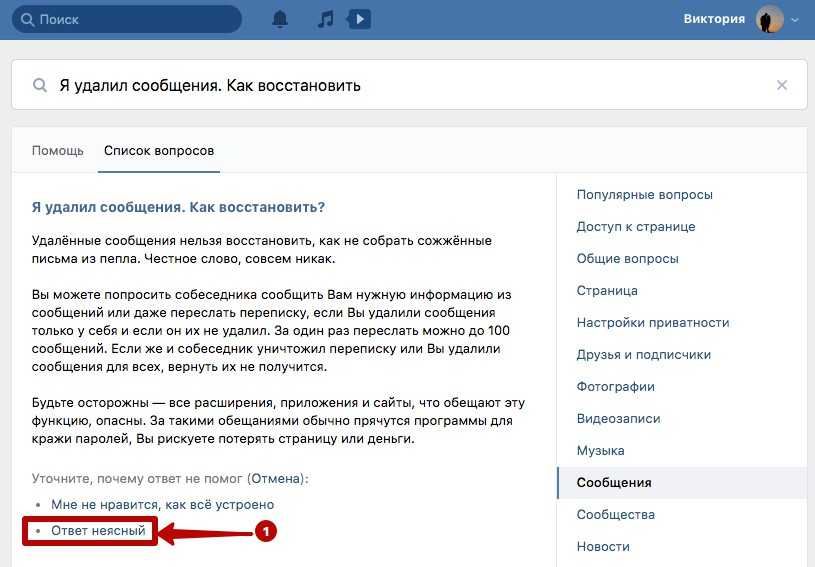 Это нужно для того, что бы вы сразу смогли найти своих друзей по школе. Итак, заполняем эти данные.
Это нужно для того, что бы вы сразу смогли найти своих друзей по школе. Итак, заполняем эти данные.
• Сейчас надо предоставить информацию о вашем ВУЗе. Если вы в данный момент являетесь учащимся школы, то просто пропустите этот шаг. Кстати, первый шаг вы также можете пропустить, хотя мы делать этого не советуем.
• А теперь понадобится ваш мобильный телефон — выше мы уже писали об этом. Вводим номер сотового, начиная с цифры +7 и нажимаем на кнопку «Получить код».
Зачем это нужно? Некоторое время назад администрация ВКонтакте сделала привязку страницы обязательной к номеру телефона, поэтому если у вас его нет по какой-либо причине, то зарегистрироваться на сайте у вас просто не получится.
ВАЖНО! Запомните одну крайне важную деталь — сим-карта должна быть оформлена только на вас или на ваших близких людей, ведь в случае ее утери вы не сможете восстановить доступ к своему аккаунту, если, скажем, забудете пароль от него.
Итак, на ваш телефон поступило СМС-сообщение, в котором вы увидите секретный код для доступа. Его необходимо ввести в специальную форму и начать на кнопку «Отправить код».
Регистрация окончена, теперь вам предложат ввести пароль от только что созданной страницы. Для того, что бы аккаунт никогда не подвергался взлому со стороны злоумышленников, необходимо создать сложный пароль. Как это сделать? На самом деле очень просто. Во-первых, забудьте о простых словах и цифрах вида 987654321 или qwerty — они очень легко подбираются. Во-вторых, всегда одновременно используйте цифры, буквы разного регистра, а также специальные знаки. К примеру, вот отличный пароль: g$fgj{H92Wfc\f. Да, его практически невозможно запомнить, зато вы можете записать его на бумажке и держать ее при себе. Наконец, никогда не сохраняйте столь ценные данные в браузере, ведь существуют вирусы, которые эту информацию оттуда крадут и отправляют злоумышленникам на компьютер.
ВКонтакте часто задаваемые вопросы
Можно ли создать вторую страницу?
Можно. Для этого необходимо повторить процедуру регистрации сначала. Однако запомните, что к одному телефону вы можете привязать только один аккаунт.
Для этого необходимо повторить процедуру регистрации сначала. Однако запомните, что к одному телефону вы можете привязать только один аккаунт.
Обязательно ли заполнять все данные в профиле?
Нет, не обязательно. Это вы делаете исключительно по своему усмотрению.
Как привязать страницу к электронной почте?
Очень хороший вопрос. Как правило, система сама должна предложить вам это сделать. Если этого не произошло, то зайдите в раздел «Мои настройки», вкладка «Общее» и введите в нужное поле адрес электронного ящика.
Когда и как восстановить страницу ВКонтакте?
Социальная сеть ВКонтакте стала значимой частью жизни многих современных молодых людей: с ее помощью они знакомятся, поддерживают связь, заводят друзей и крутят интернет-романы, слушают музыку и смотрят фильмы, получают всевозможную информацию. Столь ценный ресурс, конечно же, привлекает внимание злоумышленников, а если недостаточно с подозрением относиться к непроверенным программам и сайтам, можно потерять свою драгоценную страницу.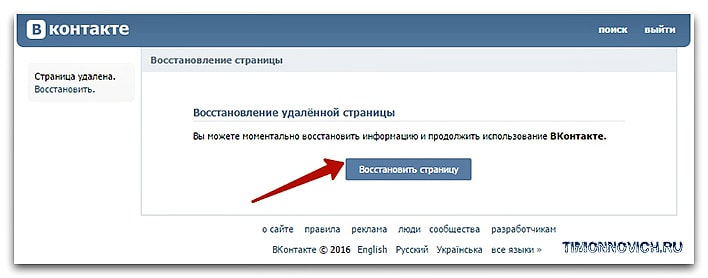 С другой стороны, бурная жизнь в Интернете иногда утомляет, виртуальные ссоры вызывают совершенно реальные неприятные эмоции, и кто-то «уходит» оттуда самостоятельно. Бывает, что администрация сайта блокирует страницу за рассылку спама, а еще более банальной и прозаичной причиной проблем является просто забытый пароль. Итак, как восстановить страницу ВК?
С другой стороны, бурная жизнь в Интернете иногда утомляет, виртуальные ссоры вызывают совершенно реальные неприятные эмоции, и кто-то «уходит» оттуда самостоятельно. Бывает, что администрация сайта блокирует страницу за рассылку спама, а еще более банальной и прозаичной причиной проблем является просто забытый пароль. Итак, как восстановить страницу ВК?
Иногда учетная запись в социальной сети блокируется из-за того, что кто-то крадет пароль и рассылает спам от имени его владельца. Как восстановить страницу ВКонтакте в этом случае? Если все-таки удается войти, то достаточно просто сменить пароль. А если такой возможности нет, то самый простой и быстрый способ – воспользоваться электронной почтой, логином и мобильным телефоном, но это могут сделать только те, кто предварительно привязал аккаунт к номеру телефона. Как восстановить страницу ВКонтакте через СМС? Вам необходимо зайти в «Восстановление пароля» и ввести свой логин или e-mail, а затем – номер телефона. Если все введено правильно, на этот номер сразу придет СМС.
Как восстановить страницу ВКонтакте после взлома?
Для этого в любимой социальной сети есть специальный сервис по восстановлению доступа. На странице восстановления нужно заполнить все обязательные поля и указать постоянный адрес своей страницы. Затем нужно отправить копию удостоверения личности, а также свое фото возле монитора, на котором вы должны увидеть заполненный бланк восстановления. После этого следует время от времени проверять электронную почту: если все сделано правильно, проблема будет решена. Но проверять его каждые пять минут не нужно: администрация ВКонтакте рассматривает такие заявки в течение пяти-шести дней.
Как восстановить страницу ВКонтакте после ее удаления?
Это простая задача. Во-первых, администрация социальной сети дает всем, кто выходит из нее, месяц на то, чтобы «отдохнуть» от виртуальной жизни, надоесть ей и «опомниться». То есть в течение месяца после удаления страница все еще существует, она просто «невидима» для всех пользователей ВКонтакте, кроме ее владельца. Так что если он был удален меньше месяца назад, проблем не будет: можно просто зайти на него с тем же логином и паролем. Как только владелец страницы проявляет активность, она сразу перестает считаться удаленной. Затем откройте меню «Мои настройки», а в нем — вкладку «Приватность». И снова определить права доступа для своих друзей и знакомых.
Так что если он был удален меньше месяца назад, проблем не будет: можно просто зайти на него с тем же логином и паролем. Как только владелец страницы проявляет активность, она сразу перестает считаться удаленной. Затем откройте меню «Мои настройки», а в нем — вкладку «Приватность». И снова определить права доступа для своих друзей и знакомых.
Если с момента удаления прошло больше месяца, то восстановить страницу ВК, к сожалению, невозможно: через месяц она удаляется безвозвратно. Но вы можете зарегистрироваться заново и начать новую виртуальную жизнь.
Восстановление пароля вконтакте через телефон. Как восстановить страницу ВК без номера телефона? Причины потери доступа к странице ВК
Полный список проблем ВКонтакте очень обширен, но как и на любом мало-мальски значимом сайте у посетителей иногда возникают вопросы: как восстановить страницу ВК без номера телефона в случае потери номера телефона пароль или как безопасно разблокировать аккаунт после взлома?
Столкнулись с бедой — не паникуйте. Перед тем, как перейти к пошаговой инструкции по ее устранению, убедитесь, что после последнего посещения вашего ПК не была переустановлена операционная система.
Перед тем, как перейти к пошаговой инструкции по ее устранению, убедитесь, что после последнего посещения вашего ПК не была переустановлена операционная система.
Восстановление пароля по электронной почте
В разделе «Точки резервного копирования» портал пользователя отображает последние 40 точек резервного копирования. Если вам нужна одна из самых старых резервных копий, свяжитесь с нашей службой поддержки, чтобы мы могли увидеть, какие старые резервные копии доступны.
Ряд важных действий, которые упростят восстановление персональных данных
Ниже вы узнаете, как выполнять резервное копирование как в рабочей, так и в промежуточной среде. Создайте резервную точку вручную. Вам будет предложено ввести имя восстановления, которое полезно для отслеживания при создании точки восстановления. Например, «Перед обновлением плагина».
На сегодняшний день существует множество злоумышленников и предприимчивых хакеров, которые по разным причинам могут «схватить» ваш аккаунт, именно поэтому важно знать, как разморозить страницу ВК и в следующий раз больше не переходить так небрежно по непроверенным ссылкам .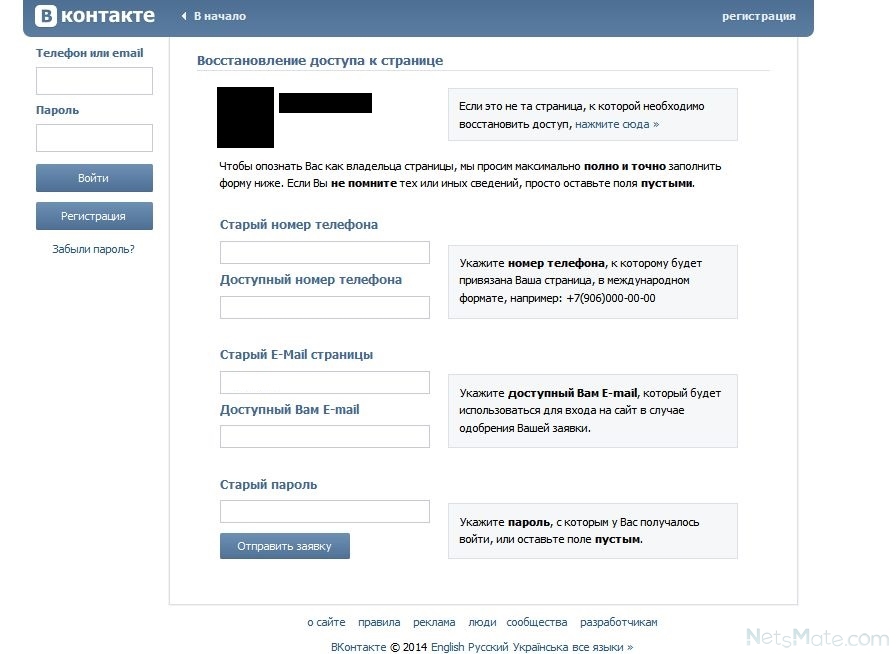
Аккаунт социальной сети может быть заблокирован администрацией сайта, заметив подозрительную активность с вашей стороны. Это делается для того, чтобы отсечь недоброжелателей, которые будут рассылать спам — сообщения с взломанной ими страницы.
Если вы хотите добавить дополнительные адреса электронной почты, которые будут уведомлены о завершении резервного копирования, вы можете сделать это в поле «Отправить уведомление», хотя это не обязательно. Мы рекомендуем использовать этот метод для создания точки восстановления перед внесением каких-либо серьезных изменений на ваш сайт. Это может включать установку или обновление темы или плагина или внесение изменений в код вашего сайта. Таким образом, вы можете легко вернуть свои изменения, если что-то пойдет не так.
Откат к предыдущей точке резервного копирования. Ваш сайт можно вернуть в любую точку восстановления, указанную на вашем пользовательском портале. Для этого выберите точку восстановления, на которую вы хотите вернуть свой сайт, установив ее флажок слева.
Несколько способов вернуть личную страницу ВКонтакте
При попытке вернуть аккаунт в «жизнь» система автоматически отправит код для разблокировки зависшей страницы на привязанный к ней мобильный. Если у вас нет нужной сим-карты, вы можете использовать другие варианты восстановления.
Первый вариант — восстановить симку
При утере, повреждении, блокировке и т.п. симку можно легко реанимировать в салоне вашего сотового оператора. Для восстановления симки вам придется подтвердить свою личность (для этого потребуется один из документов: паспорт, военный билет или права). Выполнив ряд необходимых действий, через определенное время оператор восстановит ваш номер. В принципе, эта процедура бесполезна и не занимает много времени.
Если вы установите этот флажок, ваш сайт будет восстановлен точно так же, как и при создании точки восстановления. Это включает в себя ваш контент, поэтому, если вы внесли изменения или добавили новый контент на свой сайт после его восстановления, эти изменения будут отменены.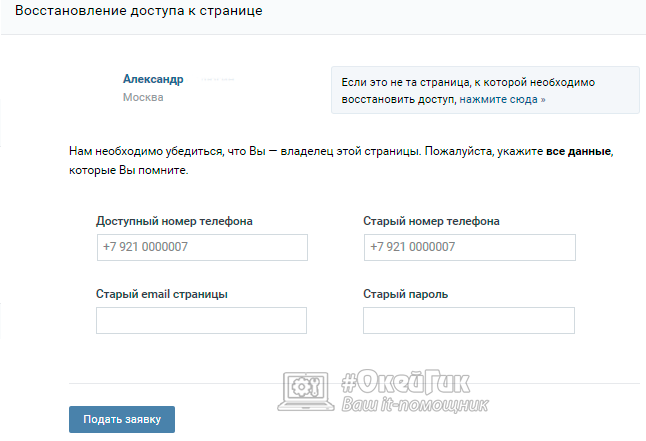
Если флажок не установлен, база данных не будет изменена, а только файлы на сервере будут удалены. Это особенно полезно, если вы добавили на свой сайт новый контент, который необходимо сохранить. Когда вы восстанавливаете свой сайт в предыдущем экземпляре, инструмент автоматически создает новую точку резервного копирования непосредственно перед началом восстановления. Таким образом, вы можете легко вернуть свой сайт в исходное состояние прямо перед началом восстановления.
Теперь с помощью нужной симки легко разморозить взломанную страницу. Просто запросите код для восстановления данных на ваш номер.
Второй способ — если нет доступа к номеру
Иногда для возврата аккаунта используется еще один действенный метод.
Ваше обращение будет рассмотрено технической службой сайта определенное время, поэтому Вам придется набраться терпения и немного подождать.
У вас также будет возможность добавить дополнительные адреса электронной почты для уведомлений перед началом восстановления. Мы предлагаем вам два способа загрузки контента для вашего сайта. Второй — «частичный бэкап». Частичное резервное копирование позволяет выбрать любую комбинацию баз данных, тем, плагинов, загрузок или других файлов, не вошедших в предыдущие категории, включая основные файлы. Вы заметите, что наши точки резервного копирования не включают некоторые папки, присутствующие на вашем сайте.
Мы предлагаем вам два способа загрузки контента для вашего сайта. Второй — «частичный бэкап». Частичное резервное копирование позволяет выбрать любую комбинацию баз данных, тем, плагинов, загрузок или других файлов, не вошедших в предыдущие категории, включая основные файлы. Вы заметите, что наши точки резервного копирования не включают некоторые папки, присутствующие на вашем сайте.
Ниже приведен список всех типов файлов, не включенных в наши точки восстановления. Вы можете просматривать и восстанавливать удаленные страницы и шаблоны страниц, а также предыдущие версии страниц сайта, системных страниц и шаблонов страниц.
Ряд важных действий, которые упростят восстановление личных данных
Если нет возможности восстановить доступ — напишите сообщение в техподдержку ВКонтакте, указав ссылку на свою страницу.
Возможно, здесь вам помогут, подробно объяснив последовательность ваших действий.
Восстановление удаленных страниц и шаблонов страниц
При удалении страницы или шаблона страницы они перемещаются в корзину.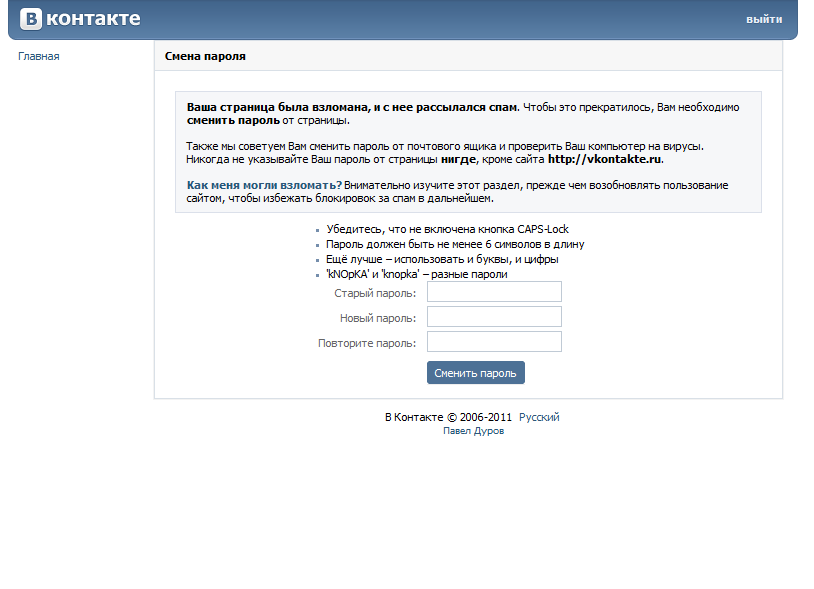 Из Корзины вы можете просмотреть удаленную страницу или шаблон и восстановить их или удалить корзину. Вы также можете восстановить предыдущие версии страниц, которые не были удалены. В разделе История версий. Администраторы с ограниченным доступом не могут просматривать шаблоны страниц в корзине и просматривать только те страницы, к которым им предоставлен доступ.
Из Корзины вы можете просмотреть удаленную страницу или шаблон и восстановить их или удалить корзину. Вы также можете восстановить предыдущие версии страниц, которые не были удалены. В разделе История версий. Администраторы с ограниченным доступом не могут просматривать шаблоны страниц в корзине и просматривать только те страницы, к которым им предоставлен доступ.
Слева появится список удаленных страниц и шаблонов. Мусор может содержать до 100 элементов. Как только лимит будет достигнут, старые элементы будут безвозвратно удалены, чтобы разместить новые. Под названием удаленной страницы или шаблона указана дата и время удаления, а также имя пользователя, который его удалил.
Как вариант, можно создать совершенно новую страницу, которая без труда привязывается к текущему номеру телефона.
Изменение привязки аккаунта со старого номера
Легко подключить новую SIM-карту телефона, даже если у вас нет доступа к старой.
При восстановлении страницы она будет восстановлена в списке «Нет в списке», независимо от предыдущего пункта «Позиция» в меню. Когда у администраторов с ограниченным доступом нет мусора, опустошаются только те страницы, на которые они были предоставлены.
Когда у администраторов с ограниченным доступом нет мусора, опустошаются только те страницы, на которые они были предоставлены.
После того, как мусор опустеет, его предыдущее содержимое не может быть восстановлено. Каждый раз, когда вы вносите изменения в страницу на сайте, в системную страницу или в шаблон страницы, сохраняется отдельная версия. Вы можете просмотреть предыдущие версии любой страницы или шаблона и восстановить любую версию. В истории версий вы можете увидеть, кто внес изменения и когда.
Находим в настройках пункт «ваш номер телефона», а чуть ниже «сменить номер телефона». Далее корректно вводим действующие номера сим-карты и система безопасности будет ждать привязки новых данных не менее 14 дней, только после чего телефон будет привязан к вашей странице.
Не забывайте использовать тот номер, которым вы пользуетесь чаще всего, ведь в этом случае вы обезопасите себя и свою страницу от взлома и прочих неожиданностей.
Если изменить шаблон страницы для страницы или макет макета для шаблона страницы, будет сохранена новая версия страницы или шаблона страницы. Переход к другой теме на веб-сайте не приведет к появлению новых версий страниц или шаблонов страниц. Появится история изменений выбранной страницы или шаблона. Для каждой версии списка отображаются время и дата изменения вместе с именем пользователя, внесшего изменения.
Переход к другой теме на веб-сайте не приведет к появлению новых версий страниц или шаблонов страниц. Появится история изменений выбранной страницы или шаблона. Для каждой версии списка отображаются время и дата изменения вместе с именем пользователя, внесшего изменения.
В истории версий может храниться до 100 версий на страницу или шаблон. Как только ограничение будет достигнуто, старые версии будут удалены для размещения новых версий. Когда вы редактируете страницу или шаблон, копия автоматически сохраняется в фоновом режиме каждые 10 секунд, поэтому, если ваш браузер даст сбой во время редактирования, система в следующий раз предложит вам возобновить работу с того места, на котором вы остановились.
Чтобы не столкнуться с повторным взломом или ускорить восстановление пароля (в случае его утери) — обязательно привяжите восстановленный аккаунт в соцсети к текущей сим-карте телефона (или как вариант — почтовый ящик ).
Сегодня сложно представить человека, который сможет прожить хотя бы день, не заглядывая в любимые социальные сети. ВК — самый популярный сайт, который ежедневно посещают более 20 миллионов человек за 24 часа. Но иногда у пользователей возникают проблемы с доступом к своей странице и приходится учиться восстанавливать страницу ВК через почту. Рассмотрим два способа: почта+телефон и только почта.
ВК — самый популярный сайт, который ежедневно посещают более 20 миллионов человек за 24 часа. Но иногда у пользователей возникают проблемы с доступом к своей странице и приходится учиться восстанавливать страницу ВК через почту. Рассмотрим два способа: почта+телефон и только почта.
В принципе, есть безграничные возможности тех страниц, которые вы можете сделать. Вы можете создать множество различных страниц для обмена и обработки всех видов информации, которые вместе образуют вашу собственную индивидуальную интрасеть. Если вам нужно создать страницу определенного типа, но вы не знаете, как это сделать, или не думаете, что это возможно с помощью папируса, сообщите нам об этом!
Вы увидите следующую форму. Вы можете установить следующие параметры. Таким образом, вы можете смело создавать категорию, которую может видеть только часть вашей организации, если вы просто дадите этим нескольким людям доступ к странице. Какие люди на вашем интранет-сайте должны иметь доступ к странице?
Для начала нужно открыть ВКонтакте и внимательно рассмотреть форму входа. Верхняя строка предназначена для ввода номера телефона, связанного с учетной записью, или текущей электронной почты. Пароль ниже требуется. Если пользователь не помнит свой пароль, то нажмите на кнопку «Забыли пароль?», которая находится внизу формы.
Верхняя строка предназначена для ввода номера телефона, связанного с учетной записью, или текущей электронной почты. Пароль ниже требуется. Если пользователь не помнит свой пароль, то нажмите на кнопку «Забыли пароль?», которая находится внизу формы.
Создатель страницы также имеет права редактирования этой страницы по умолчанию. Просто введите свой адрес электронной почты и введите их уровень доступа. Они получат электронное письмо о том, как они могут получить доступ к странице. Также есть возможность сделать страницу общедоступной.
Как изменить настройки страницы?
Специальный значок уведомлений означает, что человек будет получать уведомления по электронной почте об обновлениях на этой странице. Уведомления для получения дополнительной информации об уведомлениях. Вы увидите экран, аналогичный экрану «Создать новую страницу» выше.
Затем вы переходите на страницу восстановления пароля.
В строку необходимо ввести действующий адрес электронной почты. Для этого отключите «caps lock», переключите шрифт на английский и внимательно введите адрес.
Для этого отключите «caps lock», переключите шрифт на английский и внимательно введите адрес.
Затем на экране появится поле для подтверждения того, что вы не робот. В этом поле нужно поставить галочку, после чего появится окно, где нужно выбрать правильные изображения и нажать «Далее». Если вам что-то непонятно в картинках, вы можете их обновить.
Вы можете изменить настройки, только если у вас есть права на редактирование страницы. Вы можете удалить страницу, только если у вас есть права на редактирование страницы.
- Домашнюю страницу нельзя удалить.
- Если вы хотите удалить домашнюю страницу, сначала выберите другую страницу.
Следующий скриншот.
На панели инструментов доступны следующие параметры форматирования. Затем вы увидите экран, аналогичный экрану «Новая страница», где вы можете установить параметры страницы для новой копии. Эта функция особенно полезна, если вам часто нужно создавать похожие страницы. Вы можете создать страницу с определенным макетом, назовите ее «Моя страница шаблона»; затем каждый раз, когда вам нужна страница на основе этого шаблона, переходите на страницу «Моя страница шаблона» и используйте «Копировать страницу».
Вы можете создать страницу с определенным макетом, назовите ее «Моя страница шаблона»; затем каждый раз, когда вам нужна страница на основе этого шаблона, переходите на страницу «Моя страница шаблона» и используйте «Копировать страницу».
Далее появится форма, предлагающая подтвердить фамилию.
Как восстановить старую версию страницы?
Страница также может быть помечена как шаблон. Страница шаблона — это страница, как и любая другая, но она будет доступна в диалоговом окне «Создать страницу» в разделе «Выбор шаблона».
При выборе шаблона в диалоговом окне «Новая страница» новая страница начинается с теми же разрешениями, макетом и содержимым, что и шаблон. Пользователи могут выбрать только ту страницу с шаблоном, к которой у них есть доступ. Если вы не хотите, чтобы люди, не редактируя права на странице, просматривали историю этой страницы, вы можете ограничить доступ к истории страницы в настройках роли пользователя.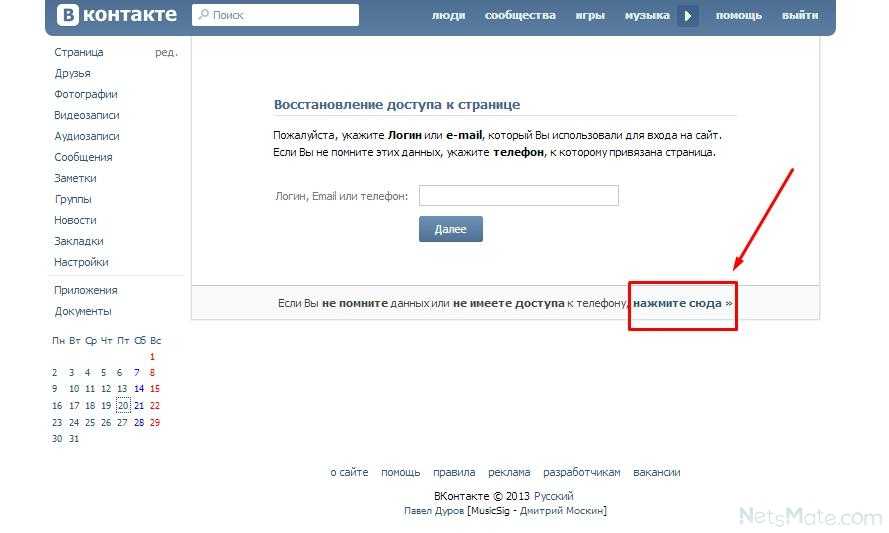
- Старые версии редактировать нельзя.
- Следующий раздел.
В разделе Разрешения.
После этого система предложит подтвердить страницу, если она ваша, то сделайте это.
На телефон который ранее был привязан к странице придет сообщение с кодом, его тоже нужно ввести в строку «полученный код».
Чтобы устранить проблему, выполните следующие действия: Если ничего не работает, самое простое решение — перезагрузить компьютер. Перезагрузка занимает около двух минут. Вы не можете вызвать пользовательский интерфейс, если это было возможно раньше. Возможно, при настройке произошла ошибка. Нажмите «Разработчик» в этой строке, а затем «Очистить кеш».
- Теперь повесьте трубку.
- Здесь вы можете очистить буфер.
- Нажмите «Удалить» и выберите «Временные файлы Интернета».
- Наконец, перезагрузите компьютер.
Конечно, все мы знаем, насколько важны резервные копии, и все же мы часто рассчитываем на то, что ничего не произойдет.
После ввода кода необходимо нажать кнопку «Изменить пароль». На экране появится форма с двумя строками, в которой нужно ввести новый пароль, это нужно сделать дважды, чтобы не допустить ошибки. Предварительно переключите язык на английский и отключите «caps lock».
Резервные копии — лучшее средство от седины
А пока что-то случилось. Мои отношения с бэкапами, к сожалению, не всегда были лучшими. Во время учебы мне приходилось регулярно копировать данные с ноутбука, и это ужасно. Представляете, как скучно было вставлять в устройство одну дискету за другой, пока все данные не будут защищены? Эта процедура всегда длилась вечно.
Делать резервную копию перед каждым обновлением
С годами мое отношение к резервным копиям улучшилось.
Необходимо регулярно создавать резервные копии
Используйте подключаемый модуль резервного копирования, чтобы регулярно запускать автоматическое резервное копирование вашего сайта. После установки нужно только проверить правильность бекапа. И даже больше, вы можете получить информацию по электронной почте.
После установки нужно только проверить правильность бекапа. И даже больше, вы можете получить информацию по электронной почте.
Затем на экране появится сообщение о том, что пароль был успешно изменен. Кроме того, вы получите уведомление об изменении пароля к телефону и почтовому адресу. В письме также будет предложено заполнить заявление на восстановление доступа к странице в ВК, если вышеуказанные операции не были выполнены вами. Если всю процедуру проводил владелец страницы, то для входа необходимо ввести новый пароль.
Так происходит получение пароля для доступа к странице ВК с помощью телефона и почты.
Восстановление пароля по электронной почте
Что делать, если пользователь не помнит данные для входа или не имеет доступа к телефону? Дальше нужно действовать так:
- На странице восстановления доступа, под строкой, в которую вы вводите почту, телефон или логин, есть кнопка «Нажмите здесь». Нажмите на нее и следуйте инструкциям системы.

- На экране появится окно для ввода адреса страницы ВК, например, https://vk.com/id123. После этого нажмите на кнопку «Далее». Если вы не помните свой адрес, то попросите помощи у друзей. Когда они заходят на вашу страницу, адрес отображается в строке браузера. Если вы не можете найти адрес, нажмите на кнопку «Нажмите здесь».
- После этого вы попадаете на страницу поиска людей, где можете найти свою страницу по фамилии или имени. Значительно облегчают задачу фильтры, находящиеся сбоку: страна, школа, возраст, пол и т. д.
- Если вы видите свою страницу, то нажмите на надпись «Это моя страница». Затем на экране появится окно, где нужно заполнить все поля: старый и действующий номер телефона, электронная почта, старый пароль. Отправьте заявку и ждите, через некоторое время администрация пришлет письмо на активную почту с результатами восстановления доступа.
Процедура восстановления пароля без телефона завершена.
Причины потери доступа к странице ВК
Несмотря на то, что Вконтакте современный сервер с лучшим техническим оснащением, периодически возникают проблемы со входом.


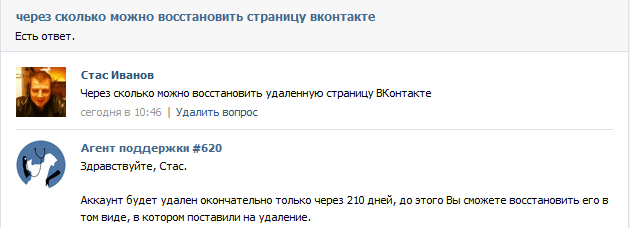

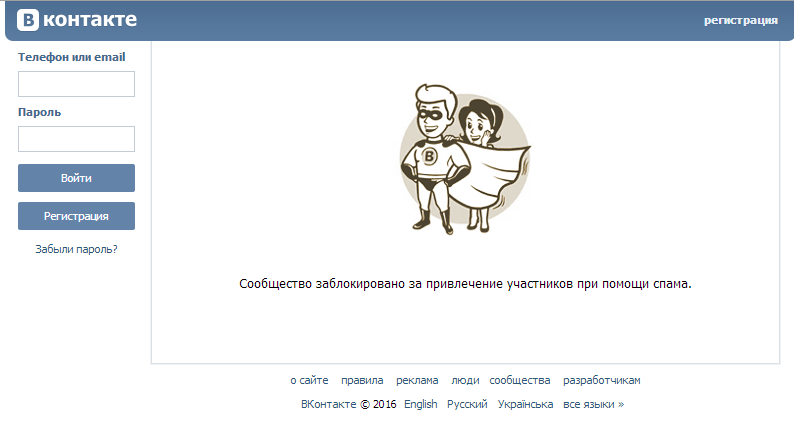

 Это удобно, если вы забыли пароль, но остались авторизованными, например, в приложении на телефоне. Если проверить личные сообщения невозможно, нажмите «Нет».
Это удобно, если вы забыли пароль, но остались авторизованными, например, в приложении на телефоне. Если проверить личные сообщения невозможно, нажмите «Нет».